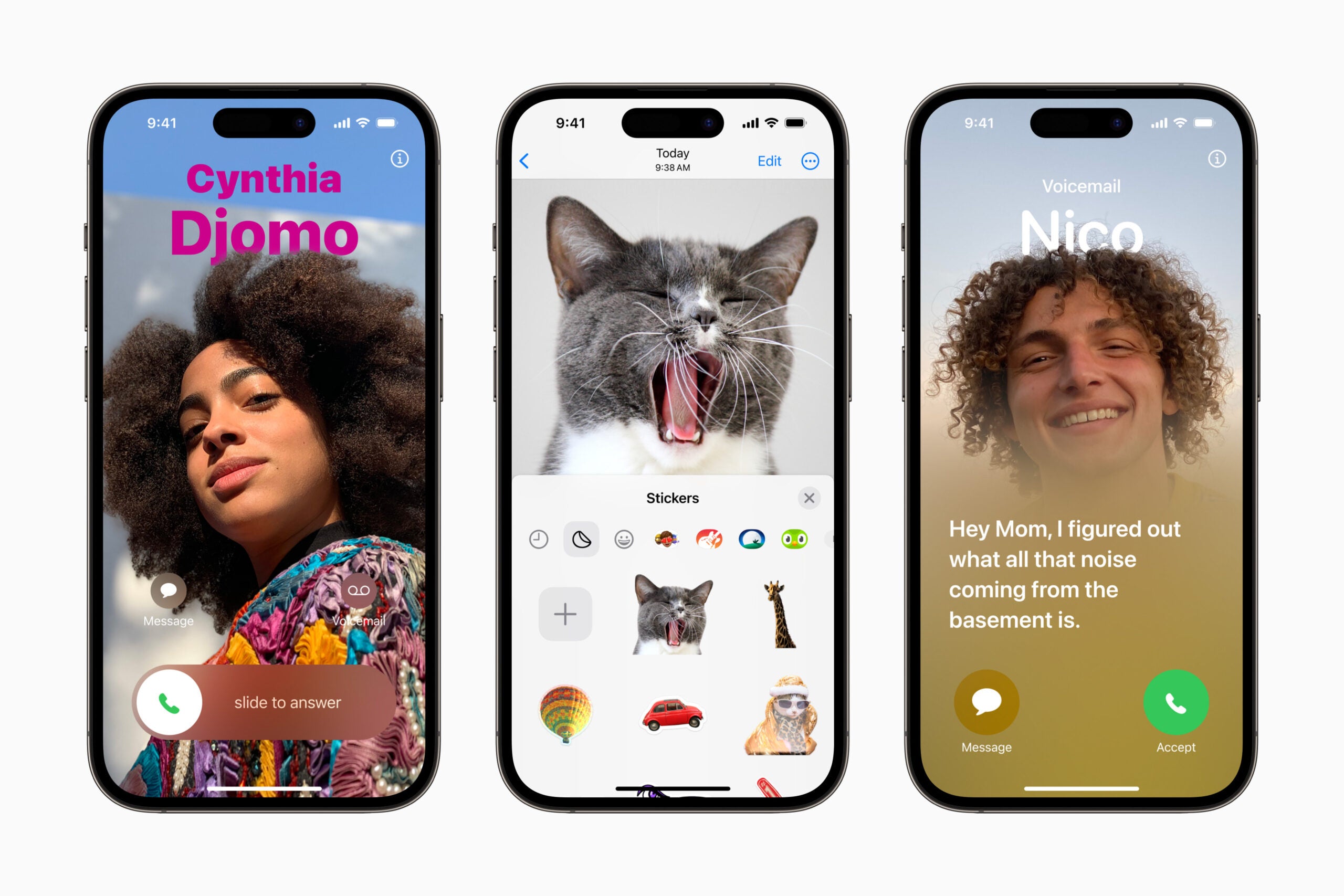スタンバイ モードは iOS 17 アップデートで追加され、iPhone で最も便利なソフトウェア機能の 1 つになりました。 ここでは、スマート ディスプレイ モードをオンにして機能させる方法を説明します。
スタンバイ モードは、iOS 17 を実行している iPhone をスマート ディスプレイと同等のものに変えます。 時間、天気、カレンダーの予定を強調表示したり、写真のスライドショーを表示したりすることができ、机やベッドサイドテーブルで見事に機能します。
Advertisement
この機能は、電話機を水平に置くワイヤレス充電スタンドで最も効果的に機能しますが、電話機が水平位置で充電されている限り機能します。
必要なもの:
- iOS 17を実行しているiPhone
- 充電器
ショートバージョン
- iPhoneのロックを解除する
- 設定を開く
- スタンバイを選択します
- オンになっていることを確認してください
- iPhoneを充電スタンドに水平に置きます
- スタンバイ画面が表示されます
ステップ
1iPhoneのロックを解除する
まず、iOS 17 を実行している iPhone のロックを解除します。

ステップ
2設定を開く
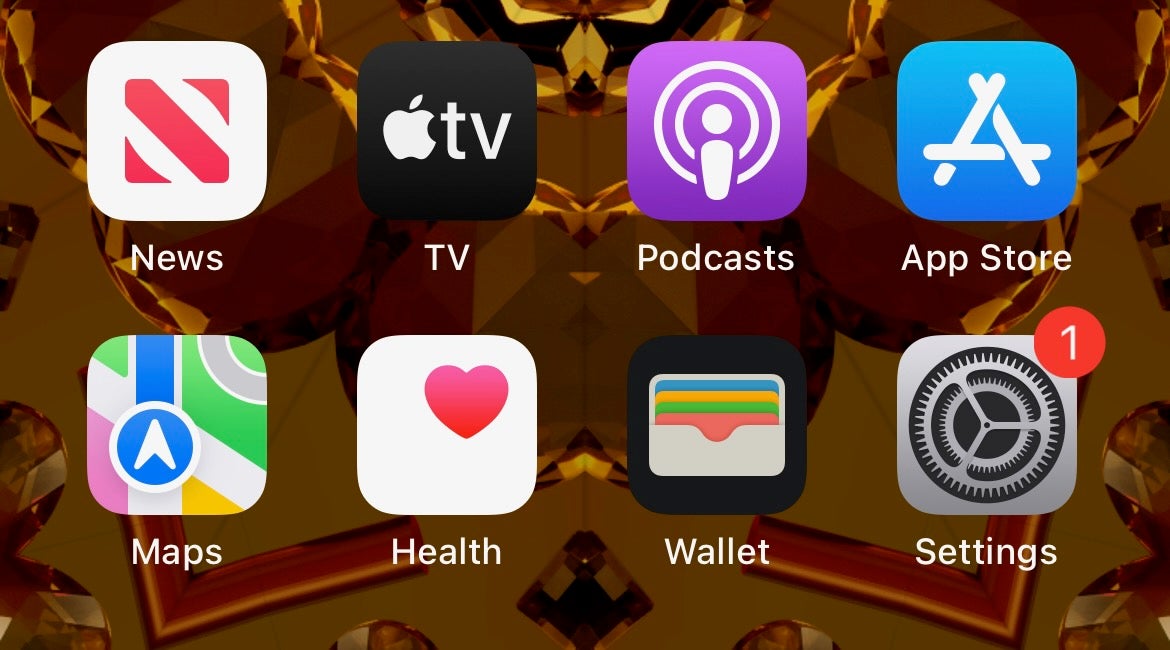
次に、設定アプリを開きます。 これは、以下に見られる歯車アイコンで表されるアプリです。
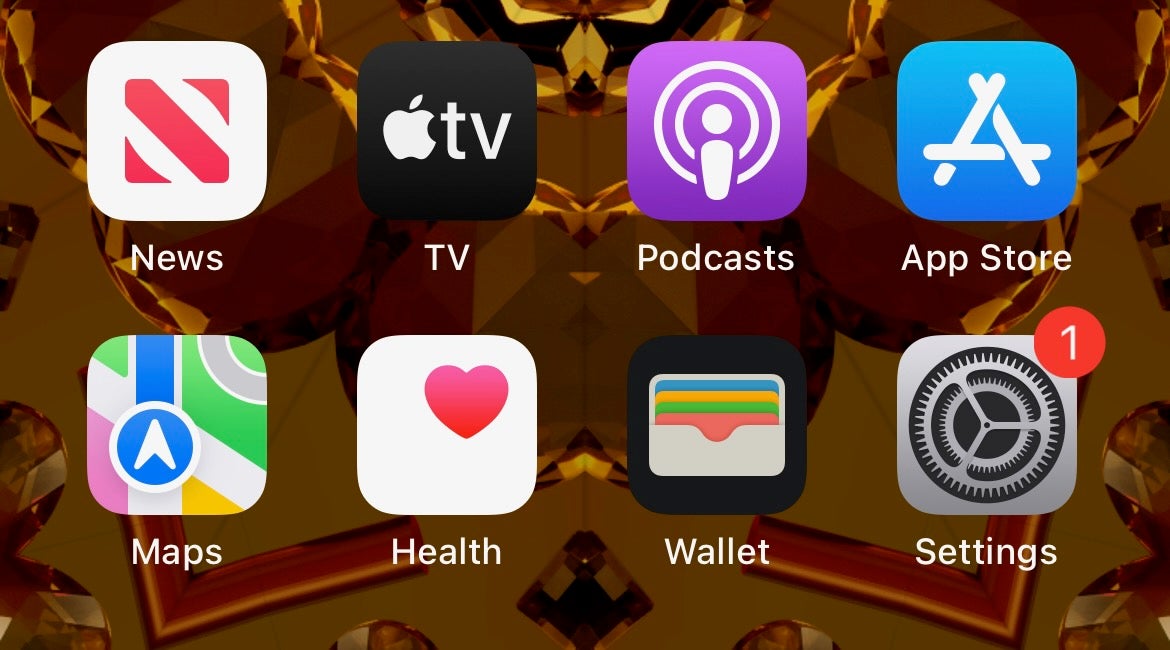
ステップ
3
[設定]を開いたら、[スタンバイ]というラベルの付いたメニューまで下にスクロールします。 それをタップしてください。

ステップ
4スタンバイがオンになっていることを確認してください

StandBy のトグルが緑色になっていることを確認します。 オンになっていない場合は、タップしてオンにします。

ステップ
5iPhone を充電スタンドに横向きに置きます

StandBy を有効にするには、iPhone を横置きにしてワイヤレス充電器または Magsafe 充電器の上に置く必要があります。 私たちは このAnker 3-in-1 Cubeを使用しました そしてそれはとてもうまくいきました。 上下左右にスワイプしてディスプレイ構成を変更したり、タップアンドホールドして外観をカスタマイズしたりできます。

トラブルシューティング
スタンバイは、iOS 17 で導入された新しいモードで、充電中の iPhone に新しい機能を追加します。 このモードでは、アプリ内からさまざまな形式、フォト アルバム、カレンダーの予定、ライブ アクティビティで時間を表示できます。
はい、これを iPhone 15 Pro Max、iPhone 15 Pro、iPhone 14 Pro、または Pro Max で使用している場合、このスタンバイ画面は現在の AOD と同様に表示されたままになります。
残念ながらそうではありません。 今のところ、これは iPhone の機能ですが、将来的には iPad にも搭載される可能性があります。
Advertisement
よろしければ…